PS中的剪切蒙版该怎么样用
本文章演示机型:戴尔-成就5890,适用系统:windows10家庭版,软件版本:Adobe Photoshop 2021;
PS剪切蒙版其实就是剪贴蒙版,在PS软件中打开一张风景的图片,使用文字工具输入文字,并调整好的文字的大小、位置,然后选择工具中的【自定义形状工具】,找到飞机的形状,按键盘上的Ctrl、Shift和【N】新建一个图层,在画布上画出飞机的路径,Ctrl+回车键将路径转换为选区;
然后使用任意颜色填充图层,PS剪切蒙版是通过下方图层的形状,来限制上方图层的显示状态,所以跟颜色是没有关系的,可以任意填充,修改图层名称为【飞机】,将背景复制两层后调整图层的上下位置,让飞机和文字上方各有一个复制的背景层,按住键盘上的【Alt】键,将鼠标移动到复制的背景层和飞机层的中间位置,当鼠标左侧出现一个向下的箭头时点击,即可创建剪切蒙版,移动图片的位置,会发现剪切蒙版内显示的内容也跟随变化;
本期内容就到这里,感谢阅读 。
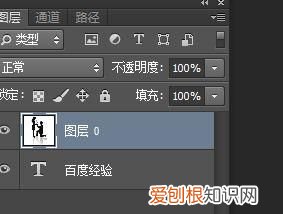
文章插图
pr的剪切蒙版怎么弄pr怎么做剪切蒙版
1、电脑打开PR,然后导入一段视频.
2、PR导入视频后,点击新建一个默认静态字幕.
3、添加静态字幕后,设置字幕的形状.
4、设置好字幕形状后,把字幕拖到视频轨道上方.
5、把字幕拖到视频轨道上方后,在效果中搜索遮盖罩,然后把效果添加给要遮盖罩的视频.
6、把遮盖罩效果添加到视频后,在特效控制台里面设置获取视频二轨道的遮盖罩,alpha通道.
7、然后把视频2效果关掉就可以了,也就是字幕所在轨道.
【pr的剪切蒙版怎么弄,PS中的剪切蒙版该怎么样用】快捷键为:Ctrl+Alt+G 鼠标放在两个图层之前按住Alt键鼠标指针会变化成一个折行箭头和一个白块. 剪切蒙版的使用原理是把当前图层剪切到下个图层里面去. 可以把下面一个图层当做为一个容器,而做剪切蒙版的图层当做染料,做过蒙版之后,你只能看到容器里面的东西,外面的都看不到(并不是删除).
推荐阅读
- 电脑摄像头怎么开启,电脑该怎么打开摄像头
- 手机如何查浏览记录吗,手机浏览记录该怎样查看
- 虾煮多久,盐水虾煮多久合适
- 删除的电话号码怎么恢复,怎么找回删除的电话号码
- cdr如何导出清晰的图片,cdr咋的才可以导出成jpg格式
- 苹果手机蓝牙名称该怎么才可以改
- 2021青少年速度滑冰赛事,国家速滑馆管理系统有哪些
- 折耳根埋在土里会生长吗,折耳根一般生长在什么地方
- 粥怎么做


